
太巻さん、カメラ前でも誰かさんとは違いまったく緊張せず見事な撮影だったそうです。さて、この撮影した動画をどうやって広告に活かしますか?

さあYoutubeに広告を出稿することになった3人のおじさん。上手く出稿できるでしょうか。
 |
Youtubeの動画広告には2種類あるらしい |
|---|
 |
え!?そうなの!? |
|---|
 |
TrueViewインストリーム広告と TrueViewインディスプレイ動画広告だそうです |
|---|
 |
英語ばっかりで、もうわけ分からないですね。 |
|---|
 |
要するに「TrueView広告 = Youtube広告」 |
|---|
 |
同じなのね。 |
|---|
 |
動画をYoutubeにアップして Google AdWords で出稿します。 |
|---|
 |
Youtubeには僕が動画アップしますね~ |
|---|
これからは動画広告の時代!?まずは有名なYoutubeにTrueView広告を出稿してみましょう!
![]() 1.AdWords アカウントにログインして、キャンペーンタイプの選択
1.AdWords アカウントにログインして、キャンペーンタイプの選択
・AdWords アカウントにログイン後、「キャンペーン」 タブをクリック

 |
Youtubeのサイトではなく、Google AdWordsの管理画面から広告を出稿するのがポイントです。 AdWordsにログイン後、キャンペーンをクリックすると、キャンペーンタイプを選べます。 |
|---|
 |
キャンペーンタイプ? |
|---|
 |
キャンペーンの種類って事みたいだね。ほら「動画」がある |
|---|
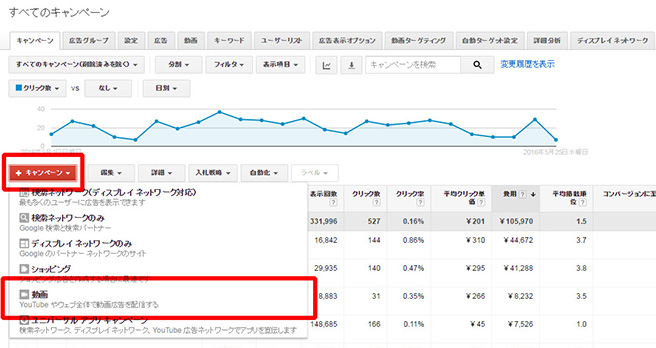
 |
動画を選択します |
|---|
![]() 2.キャンペーンのサブタイプを選択
2.キャンペーンのサブタイプを選択
・キャンペーン名を入力して、キャンペーンのサブタイプを選択
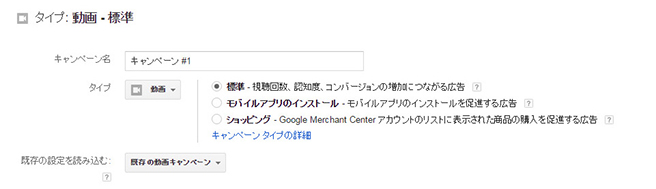
 |
サブタイプ?さっき選んだのと違うの? |
|---|
 |
キャンペーンタイプは「広告の種類」で サブタイプは「キャンペーンの目的は何か?」を決めます。 |
|---|
 |
なるほどね。 とりあえず、動画を見てもらって認知度アップが目的だから「標準」でいいね。 |
|---|
![]() 3.予算と配信方法を設定
3.予算と配信方法を設定
・該当のキャンペーンで1日あたりに支払える平均金額を予算として設定。
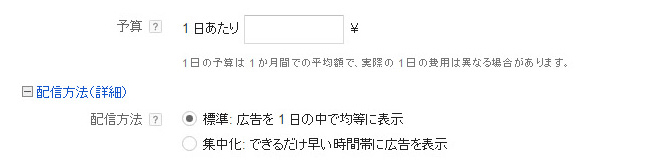
というイメージが強いので、ビジネスと結びつかないという人もいるでしょう。
 |
1日あたりの予算を入力し、配信方法で「標準」か「集中化」を選択します。 |
|---|
 |
1日を通してまんべんなく表示しよう!標準だね。 |
|---|
![]() 4.掲載ネットワークの選択
4.掲載ネットワークの選択
・掲載ネットワークの設定で、広告の掲載場所を選択。

 |
YouTube検索とYouTube動画って何が違うの? |
|---|
YouTube検索とは
YouTube検索結果ページに動画広告が表示される。
インディスプレイ広告のみ。
例:YouTube検索に表示された インディスプレイ広告
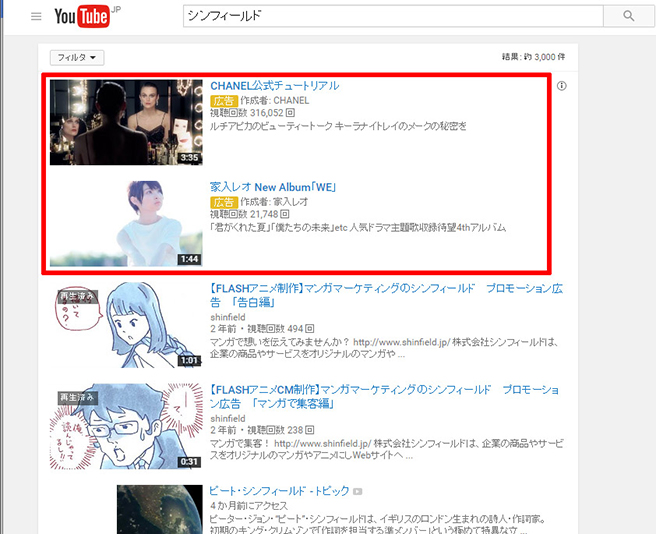
YouTube動画とは
YouTubeのホームページ、動画再生ページ、チャンネルページに動画広告が表示される。
インストリーム広告とインディスプレイ広告を使用できる。
例:YouTube トップページに表示された インディスプレイ広告
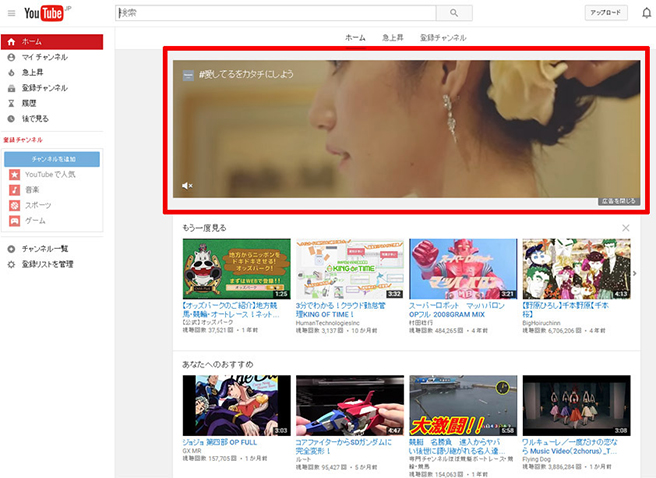
例:YouTube 動画再生ページ のインディスプレイ広告
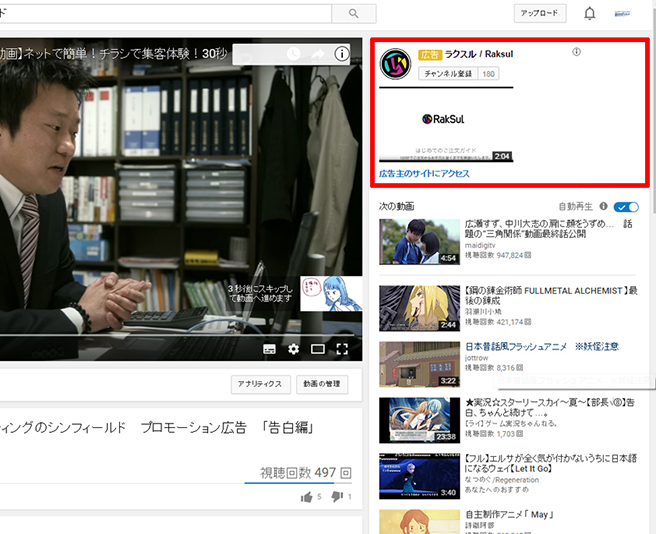
YouTube 動画再生ページのインストリーム広告
※動画の開始前に、動画広告が再生される
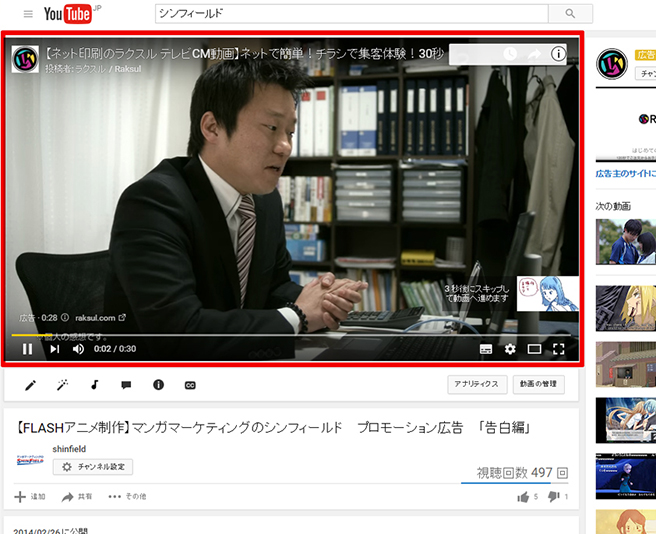
 |
なるほどー。さあどの広告を出そうかね? |
|---|
 |
インストリーム広告にしましょう。 画面大きいので僕が目立ちますから。 |
|---|

 |
あと、動画パートナーを含めるって何? |
|---|
 |
YouTube以外のGoogleのネットワークのサイトやアプリにも、表示できるようになるみたいです。 |
|---|
![]() 5.ターゲットにする地域とユーザーの言語を選択
5.ターゲットにする地域とユーザーの言語を選択
・キャンペーンのターゲットにする地域(または除外する地域)とユーザーの言語を選択。絞り込む場合はテキストボックスに国や地域名を検索して指定する。
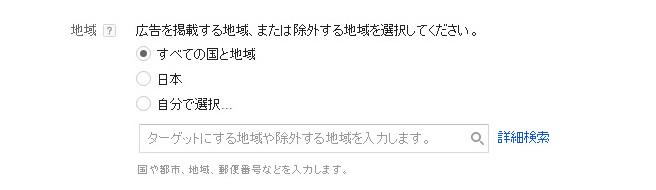
 |
日本以外に配信できるなら世界配信にしましょう~!僕、世界デビュー! |
|---|
 |
動画は日本語だし、海外の人に効果ないよ。 |
|---|
 |
むしろ範囲を限定できた方がいい。「自分で選択」を選ぶと絞り込める。 |
|---|
 |
しゅん・・・ |
|---|
![]() 6.広告を表示するデバイスを選択
6.広告を表示するデバイスを選択
・ターゲットにするOS、端末のモデル、携帯電話会社などを設定。 アプリ広告を出稿する場合は、アプリを提供しているOSのみに絞った方がよい。
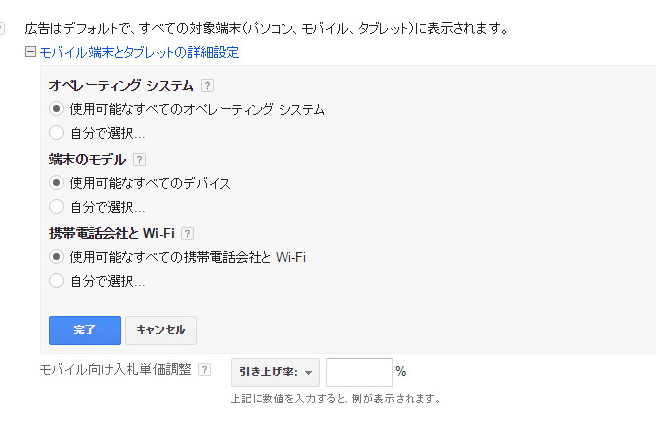
 |
デバイス?アプリ? |
|---|
 |
例えばiPhone 使ってる人にだけ配信したいとか 何かの特定のアプリを使ってる人にだけ見せたいとか |
|---|
 |
へぇ~そんなことできるんだね。 |
|---|
![]() 7.広告の掲載スケジュールを設定
7.広告の掲載スケジュールを設定
・開始日と終了日を設定した後「持続的に配信するパターン」と「特定の曜日や時間帯のみに配信するパターン」でスケジュール設定が行える。
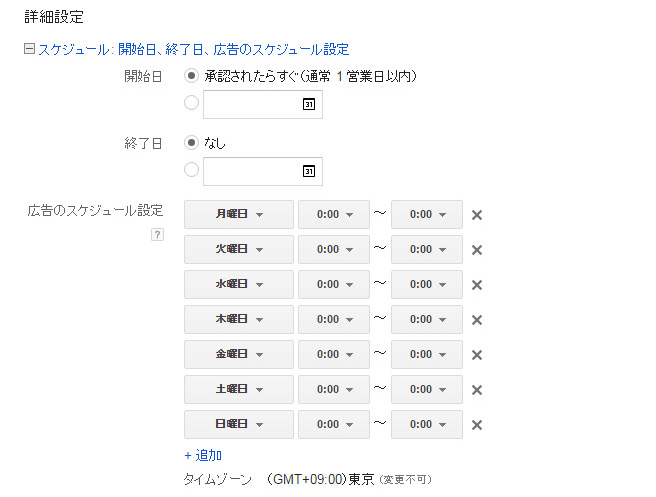
 |
いつ広告を配信するか詳しく決められるんですねぇ~。 |
|---|
![]() 8.広告のローテーション
8.広告のローテーション
・視聴回数重視、コンバージョン重視、広告を均等に表示を選択。

 |
視聴回数重視は、視聴回数の多い広告を自動で表示するようにしてくれるのかな。 |
|---|
 |
コンバージョン重視で最適化って何ですか? |
|---|
コンバージョン重視で最適とは・・・
予算内でコンバージョン数を最大化できるように入札単価を自動的に調整します。しかし、下記の条件を満たしていなければなりません。
・「AdWordsコンバージョントラッキング」を使用している
・「クロスアカウントコンバージョントラッキング」を使用している
・「Googleアナリティクスからデータをインポート」している
・「キャンペーン内で過去30日間に15件以上のコンバージョンを獲得していて、十分なデータがある
 |
・・・なるほどですね。 とりあえず、平等に「広告を均等に表示」しましょう。うんうん。 |
|---|
 |
太巻くん絶対分かってないでしょ。 |
|---|
![]() 9.フリークエンシーキャップ
9.フリークエンシーキャップ
・一定の期間に1人のユーザーが広告を見る回数を設定できる。 同じユーザーに対して1つの動画広告が必要以上に表示されるのを防ぐ。

 |
フレークブートキャンプ? |
|---|
 |
フリークエンシーキャンプだよ。 |
|---|
 |
いや、フリークエンシーキャップです。 1人の人に、短期間のうちに、何度も同じ広告が表示されない様にする設定できるんです。 |
|---|
 |
そ、そう!同じCMが何度も何度も流れると、少しイラッとするもんね! |
|---|
 |
鶴野部長、キャンプじゃなくてキャップですからね。 部長なんだから間違えないでください。 |
|---|
![]() 10.コンテンツの除外
10.コンテンツの除外
・広告を表示させたくない動画コンテンツやサイトコンテンツを指定できる。年齢指定や、アダルトサイトの除外の他、惨事や紛争、デリケートな社会問題などのカテゴリを除外するように設定できる。また、ブログなどで動画を埋め込んで表示しているような、埋め込み動画には広告を表示させない設定も可能。
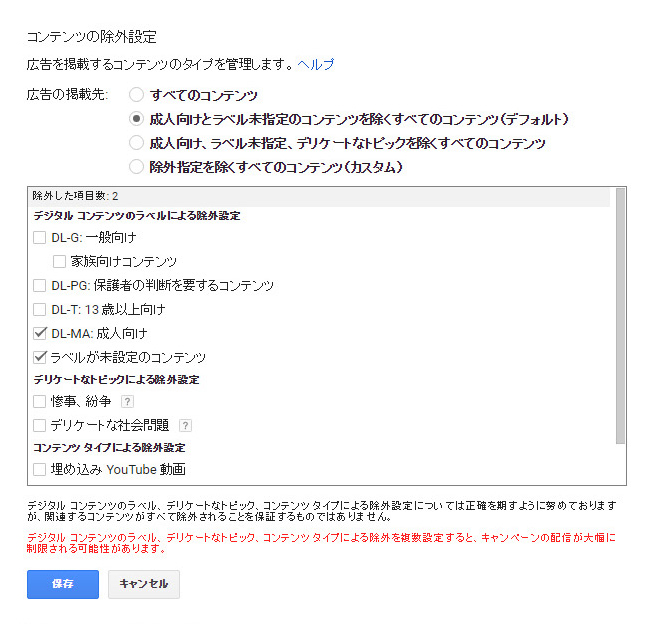
 |
ようするに「大人のサイト」には広告を表示させない。 とか設定できるってことですかね? |
|---|
 |
そう。 |
|---|
 |
やった!当たった! |
|---|
 |
うちもブランド的に、大人のサイトには表示しない方がいいね。 |
|---|
![]() 11.動画の指定
11.動画の指定
・広告グループ名を決め、予めアップロードしておいたYouTube動画を入力。
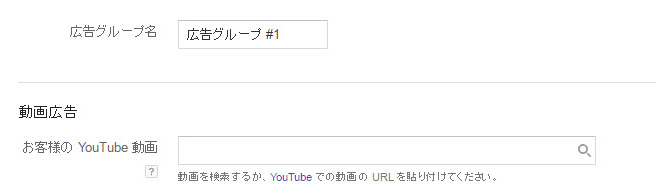
 |
アップロードしたYouTube動画のURLを入力すればいいんだね。 |
|---|

 |
読み込まれる。 |
|---|
![]() 12.動画広告のフォーマットを選択
12.動画広告のフォーマットを選択
・「動画広告のフォーマット」 セクションが表示される。ここで 「インストリーム広告」 か 「インディスプレイ広告」 を選択する。
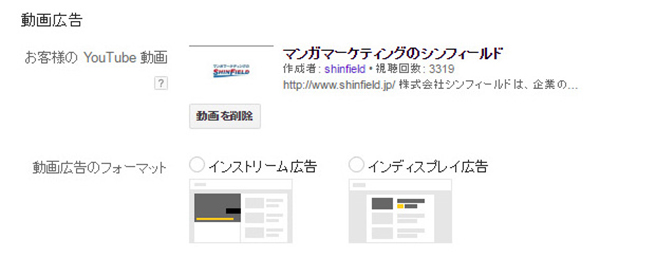
 |
今回はインストリーム広告。 |
|---|
インディスプレイ広告の場合
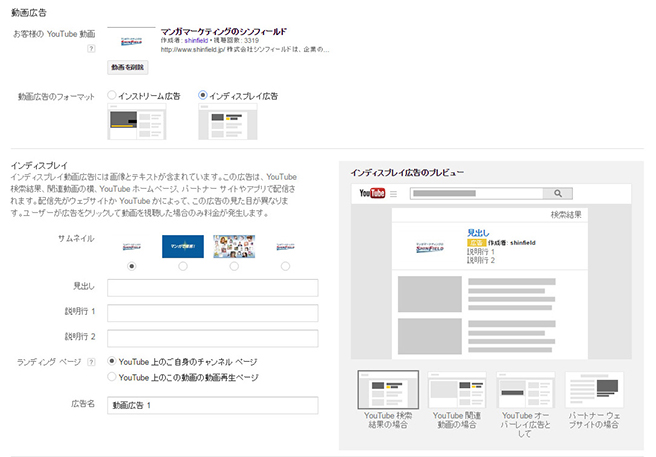
必要事項を入力
・サムネイル画像
・見出し
・説明文
・リンク先指定
・広告名
![]() 13.単価を設定
13.単価を設定
・動画の視聴1回に対して支払い可能な上限金額を指定する。
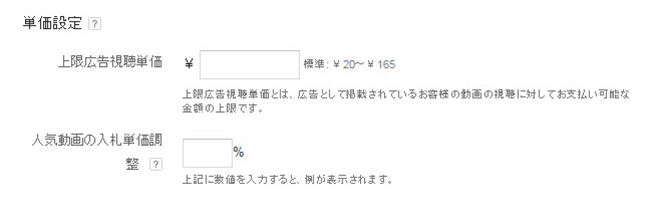
上限広告視聴単価(上限CPV)は、広告グループ単位で適用されます。上限CPVの設定によって、「広告が表示されるかどうか」が決まるため、低すぎる金額で入札を行うと、広告が表示されない可能性があります。
また、TrueViewインディスプレイ動画広告をYouTube検索ネットワークに掲載する場合は、上限CPVの設定によって、検索結果ページでの掲載順位にも影響します。
 |
入力欄の右に標準入札単価が表示されます。 上の画像では¥20~¥165。この金額を参考にするといいです。 |
|---|
 |
「人気動画の入札単価調整」ってなに? |
|---|
 |
人気の動画に広告が表示されそうな場合は・・・ 単価を何%引き上げるか下げるかの調整ができます。 |
|---|
 |
ほぉ~。 人気動画なら単価を引き上げれば、一気に多くの人に観てもらえそうだね。 |
|---|
![]() 14.人のターゲティング
14.人のターゲティング
・性別・年齢・子供の有無からターゲティングができる
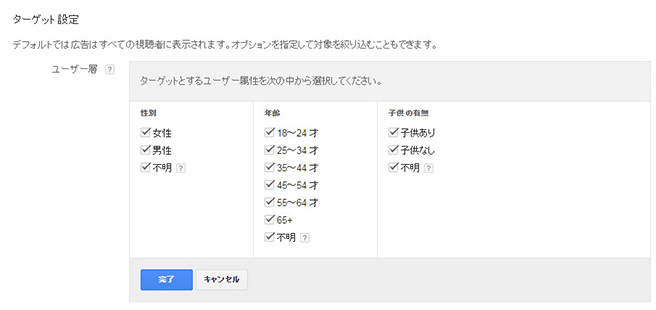
 |
18~24歳は学生が多そうだね。 うちはオフィス用品の販売だから除外してもいいかもね。 |
|---|
![]() 15.興味/関心
15.興味/関心
・表示されたカテゴリからトピックを選択し、そのトピックに関心があるユーザーをターゲットに設定できる
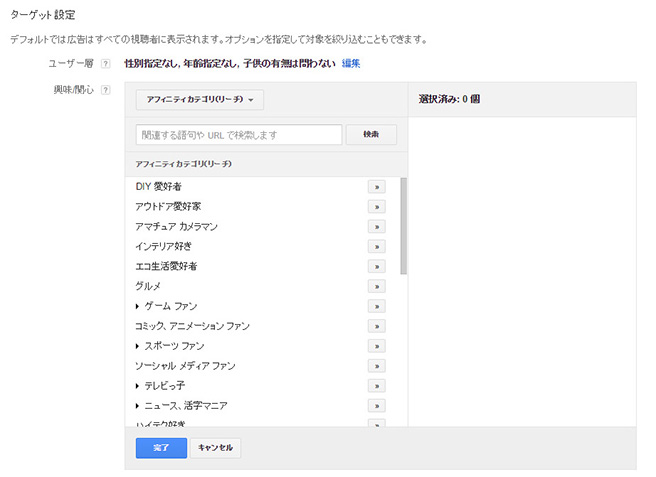
 |
個人の嗜好に合わせて配信できるんだね。 |
|---|
 |
自分、アウトドア愛好家っす。 |
|---|
![]() 16.動画リマーケティング
16.動画リマーケティング
・選択したリマーケティングリストに広告を表示。
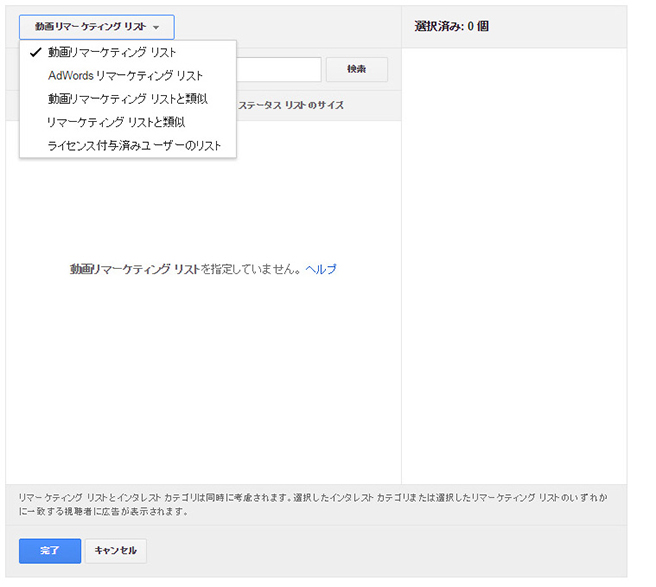
 |
リマーケティング? |
|---|
 |
一度、サイトに訪れた事がある人やアプリを利用した人だけに 広告を表示する仕組み |
|---|
![]() 17.コンテンツのターゲティング『キーワード』
17.コンテンツのターゲティング『キーワード』
・指定したキーワードと「関係性の高い」ウェブサイトやYouTube動画、YouTubeチャンネル、検索結果画面に広告を掲載できる。
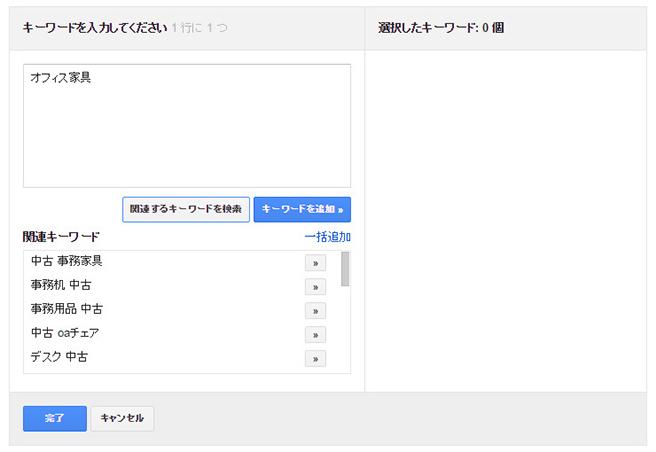
 |
オフィス家具・・・と入力。 |
|---|
 |
関連キーワードがいっぱい出てきましたね。 |
|---|
![]() 18.コンテンツのターゲティング『プレースメント』
18.コンテンツのターゲティング『プレースメント』
・どこに出稿するのかYouTubeチャンネル、YouTube動画、GDNなどから選択することができる。
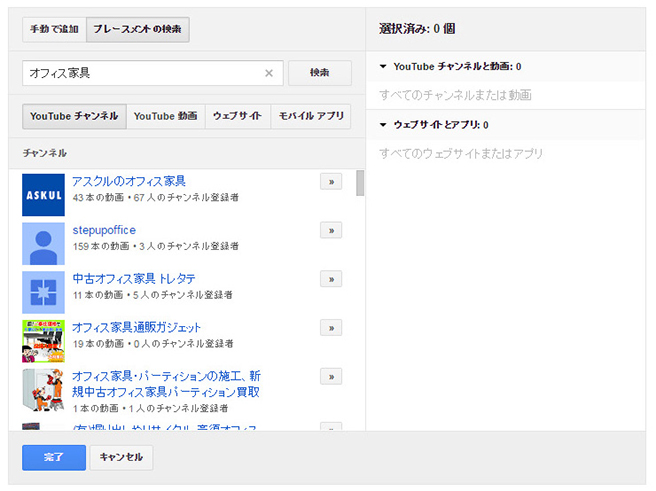
 |
オフィス家具関連のチャンネル結構あるね。 |
|---|
![]() 19.コンテンツのターゲティング『トピック』
19.コンテンツのターゲティング『トピック』
・YouTube とGDN上のトピックを動画広告のターゲットに指定できる。
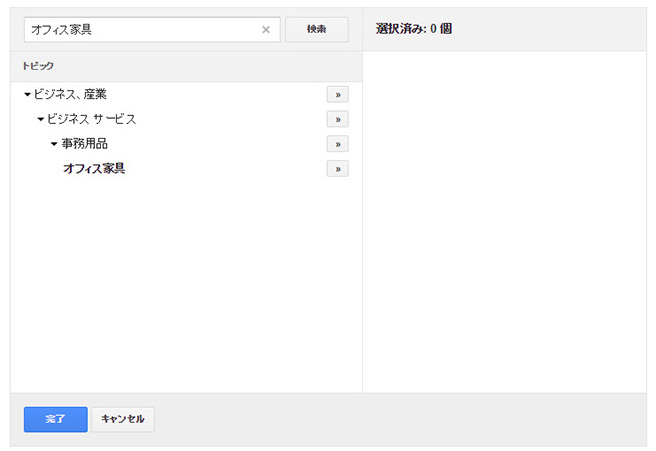
 |
選択したトピックに関連する動画、チャネル、ウェブサイトに 広告を表示することができる。 |
|---|
 |
たくさんの人に僕の活躍を見てもらえそうですね。 |
|---|











